ps中的渐变在图像中运用的很广,这里小编以圆柱与球体的渐变为大家详细介绍下渐变的运用,希望对大家认识ps中的渐变有所帮助。

工具/原料
电脑 ps
背景渐变:线性渐变(黑—黄褐色)
1、新建一个600*400的画布。(画布大小随意,可以自己选择画布大小。)我们在这里设置一个背景渐变,将前景色设置为黑色,背景色设置为黄褐色,选择线性渐变,由上向下拖动,背景效果就形成了。

圆柱体渐变:线性渐变(黑—白—灰—黑)
1、新建一个图层1,我们先来画一个圆柱体再来对它进行渐变。选择“矩形工具”,画一个矩形,再选择“椭圆工具”,画一个椭圆。

2、为了确认矩形与椭圆下面长度一样,我们可以将图片放大进行调节。选择缩放工具,将图片放大;再选择“路径选择工具”,移动椭圆路径,使左边的点在同一点上;最后在按Ctrl+T,对椭圆右边进行调节,使其重合。

3、调节好后,按enter键确认,再将图片缩小到原来的视图。选择“直接选择工短铘辔嗟具”,将矩形点一下,点击”相加“;再将椭圆点一下,点击”相加“;最后点击耘资诡拨组合,矩形和椭圆合成一个图形。(注意:这里选择直接选择工具,鼠标显示的是白箭头。)

4、按Ctrl+Enter键,将路径转化为选区,选择渐变,我们这里设置黑白灰黑的渐变。点击渐变的方框,会弹出一个渐变编辑器。在渐变编辑器上点击下方的小图标,会出现色标,这时我们就可以设置渐变颜色。


5、我们设置黑白灰黑的渐变。在最左边设置黑色,三分之一处设置白色,三分之二处灰色,最右边设置黑色,点击确定。如下图所示:

6、按住shift填充,从左向右拉渐变。

7、按Ctrl+D,取消选区。我们再来画上面的部分,跟上面的步奏一样,选择椭圆工具画一个椭圆,在将其点重合,按Ctrl+Enter,路径转变为选区,在斜向上拉一个渐变。

8、我们聪艄料姹再来跟圆柱体加一个阴影,使其更逼真。选择多边形套锁,画一个矩形,大概阴影大小就可以。对其进行,选择—修改—羽化,羽化3个像素作用。(上面图形为未羽化的图形,下面图形为羽化3像素的图形,舍膺雕沆边缘较圆滑。)

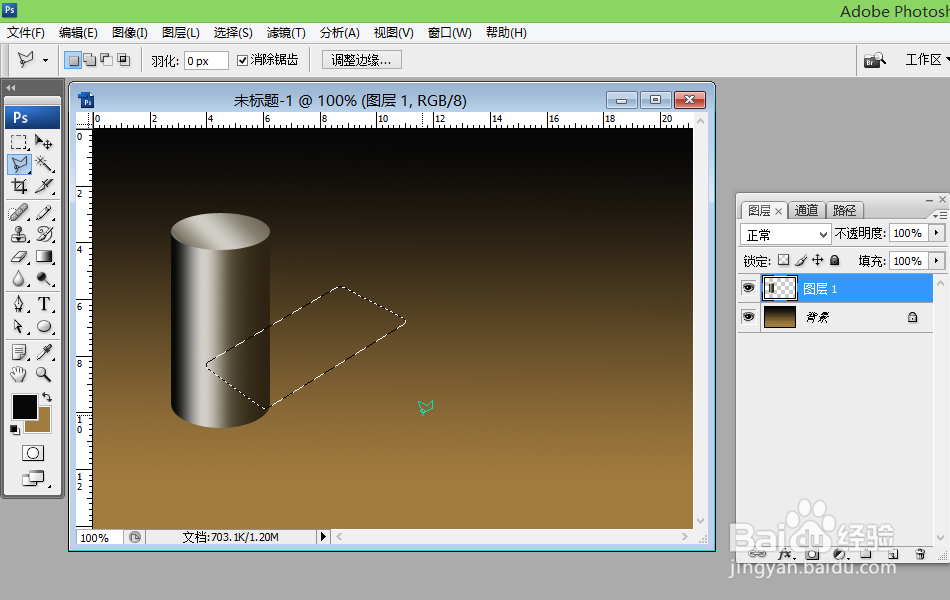
9、新建一个图层2,拖到图层1的下面,选择渐变,黑到透明色,还是线性渐变,由靠近圆柱体到远离圆柱体的反向拉动渐变。

球体渐变:径向渐变(白—灰—白)
1、新建一个图层3,选择椭圆工具画一个正圆。

2、选择渐变色,由白—灰—白,颜色设置方法与上面相同。这里选择径向渐变,从左上到右下,左上不要太靠近边缘。)

3、我们还是给球体加上阴影。点击属性栏的选择—变换选区,现将球体缩小,再点击右键,选择扭曲,将图像变形。

4、enter键确认变换,再新建一个图层4,将其拖到图层3的下面,选择线性渐变,黑到透明,由靠近球体到远离球体的方向拉渐变。

5、让我们看下最终的效果图。

6、通过上面的学习,我们可以发现,渐变的使用,不仅可以使图闻赙酵枭像呈现出立体的效果,而且还可以反映出灯光的强弱问题。这里需要注意两点:1.球体的渐变是径向渐变2.阴影的渐变选择黑色到透明色的渐变以上就是蟛杆戛攉小编这篇经验的全部内容。如果大家有任何不懂的地方可以给小编评论留言,小编会一一回复的。最后,感谢您的阅读。
